今回は、BUFFALOのNAS リンクステーションシリーズのLS410DのHDD交換をやってみます。
 |
![]()
BUFFALOのNASは、公開されているファームからOSを復元する方法が解析され色々と情報が公開されています。
今回はアイ・オー・データ機器のHDL-AAのHDD交換時に実施した方法で交換できるのか?試します。
※今回使用している機器は、Windows10 PC・SATA-USB変換ケーブルです。
以下の方法を試します。
- Macrium Reflect Free Editionを利用し、LS410Dの HDDのOS領域をイメージで保存。
- Macrium Reflect Free Editionを利用し、 交換 HDDに(1)で保存したイメージを復元。
- ディスクの管理で未使用領域全てを新しい領域として作成。
・ドライブレターの割り当てを実施しない。
・フォーマットをしない。 - LS410Dに(2)のHDDをセットし、起動。フォーマットの実施。
LS410D HDD取り出し
LS410DのHDD取り出し方法は、多く公開されていますのでここでは詳細説明をいたしませんが 簡単に記載すると、
- 銘板のシール下に隠れているねじを外す。
- カバーを後ろ側に数センチスライドさせる(硬いので思い切って!)
- コの字型のカバーを開いた状態で本体から外す。
- 基板・HDDのユニットを電源側を持ち上げて取り外す。
- 基板・HDDのユニットのネジ4本を外してHDDを取り外す。
(1)LS410D 元HDDのバックアップ
取り外したHDDをPCと接続し、Macrium Reflect Free Editionでイメージ化します。
※Macrium Reflect Free Editionの使用方法は説明いたしませんのでご了承願います。

今回のLS410Dは、1TBのHDDですが5個のパーティーションがありましたが5番目の領域がデータ領域のようですので、先頭から4番目までをイメージ化します。
(2)LS410D 交換HDDへのイメージ復元
交換するHDDを作業用PCに接続し、Macrium Reflect Free Editionを使って復元します。
※Macrium Reflect Free Editionの使い方は省略します。
(3)ディスクの管理で未使用領域全てを新しい領域作成
※Windows10の場合です
Windows10のディスクの管理を開きます。
・スタート右クリック→ディスクの管理

未割り当て領域に領域を作成します。
作成するときは、以下の2点にしました。
・ドライブレターの割り当てを実施しない。
・フォーマットをしない。
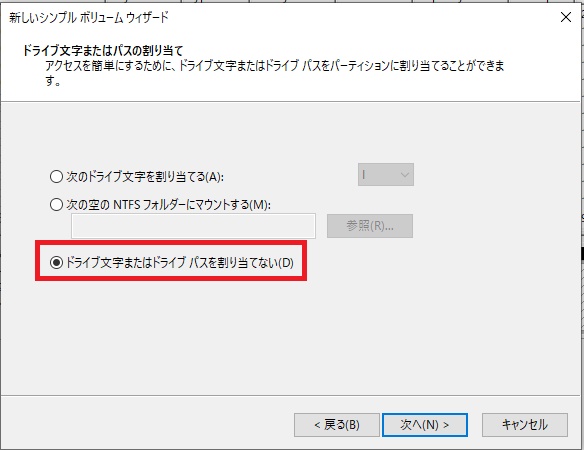
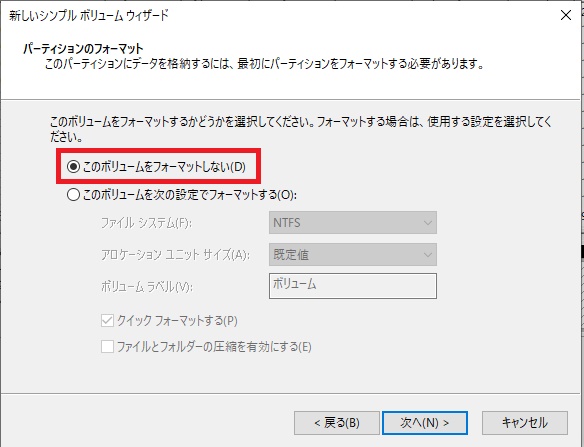
(4)LS410Dに(2)のHDDをセットし、起動。フォーマットの実施。
交換HDDをLS410Dに分解した逆の手順で組み込みます。
組み込みが完了したら、LANケーブルを接続し、ネットワークに接続した状態で電源を入れます。
起動したらWEBで接続し管理画面を開きます。
ディスクの一覧で「状態」を確認すると「破損」になっています。
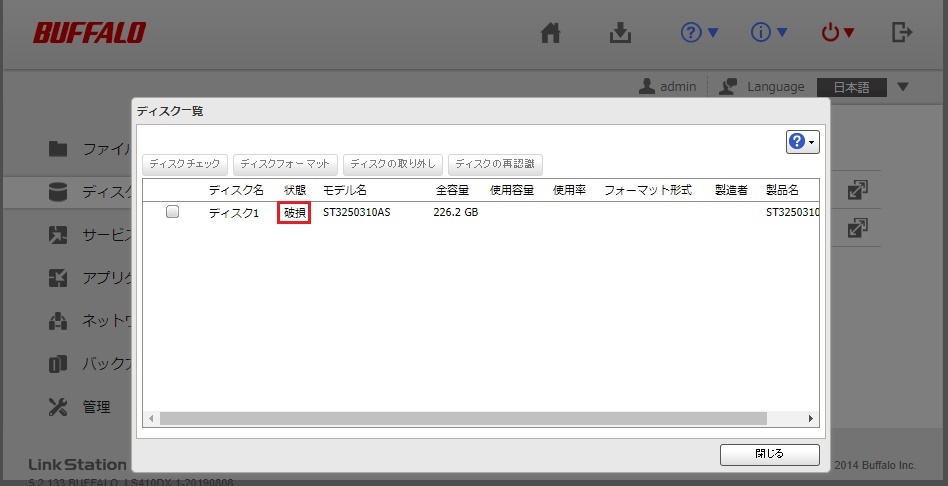
ディスク1のチェックボックスを選択し、ディスクフォーマットボタンを押してフォーマットを実行します。
フォーマットが終了すると「状態」は「通常」になれば完了です。
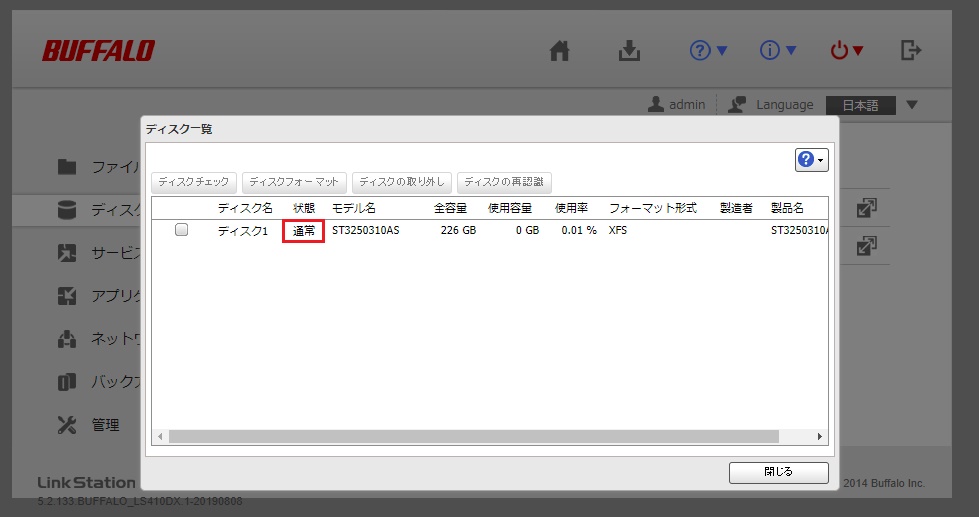
録画番組をLS420Dからムーブしてみましたが問題なく完了できました。
HDDクローンを作るより短時間で載せ替えを行うことができました。
今すぐに交換しなくても領域だけバックアップを取っておけば、面倒な操作なしにHDD載せ替えが可能になりますね。